
Că Avast Secure Broser începe de la sine Este un pic enervant pentru experiența dvs. de utilizator pe computer în timp ce jucați, lucrați sau vizionați orice film, nu? Acest lucru trebuie remediat. Avast ca atare este un antivirus bun doar că uneori are bug-uri de genul acesta care pot fi oarecum nefericite. De fapt, Avast aparține grupului Avast Antivirus, o companie care este dedicat trupului și sufletului pentru combaterea malware-ului și alți viruși pe care îi putem găsi pe Internet și care sunt dăunători computerului nostru și, prin urmare, securității noastre.
Se poate spune că această companie este deja expertă în probleme antivirus. Mai exact, funcționează cu diferite dispozitive, cum ar fi telefoane mobile, laptopuri și computere personale desktop. De fapt, până acum se poate spune că Avast este unul dintre cele mai utilizate antivirusuri de pe planetă. Prin urmare, veți fi fericit să îl folosiți zilnic și să vă lăsați securitatea în mâinile lor, dar erori precum Avast Secure Browser începând de la sine, vă pot înnebuni în multe momente. Asta are o soluție și o veți găsi (sperăm) în acest articol.
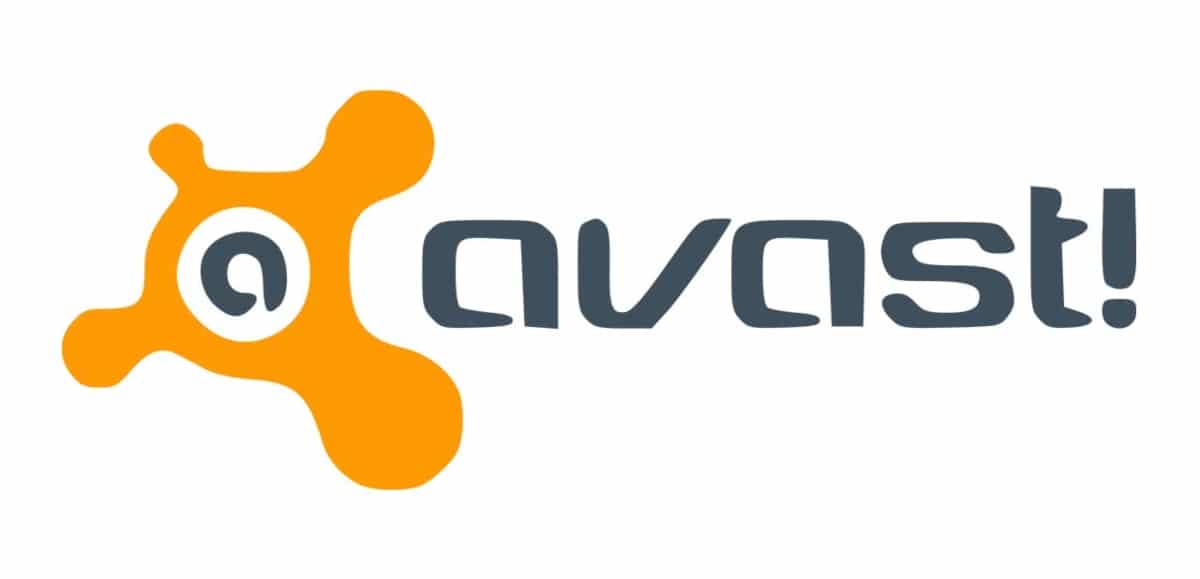
Ca informații suplimentare în cazul în care sunteți un utilizator Avast și nu îl cunoașteți, trebuie să știți că există două versiuni ale Avast, cel gratuit și cel pe care îl numesc Pro, care este plătit. Practic diferența dintre ele este că versiunea pro va avea toate actualizările de la Avast instantaneu și fără probleme, direct. Acest lucru va face ca dispozitivul dvs., oricare ar fi acesta, să fie întotdeauna ferit de orice actualizare malware. Pe lângă celebrul browser Avast Secure Browser, care este subiectul pe care îl avem în discuție și știm că mulți utilizatori au reclamații ca browser pentru a începe singur.
Mergem acolo cu soluții diferite pentru problema că acest nou browser Avast pornește singur și folosește resurse diferite pe computerul dvs.
Soluția pentru Avast Secure Browser începe de la sine
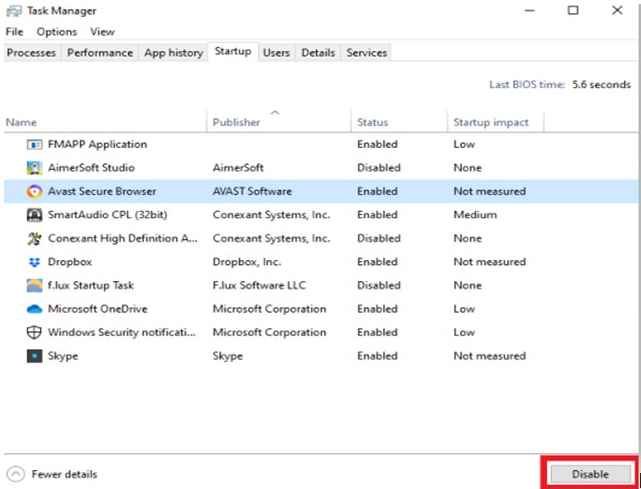
Pentru a remedia această eroare și înainte de a continua să o dezinstalați, vom încerca să o remediem de la managerul de sarcini. Pentru a putea intra în managerul de activități, va trebui să apăsați după cum știți deja butoanele control + shift + escape sau, de asemenea, introduceți din control + alt + ștergeți și alegeți opțiunea de administrare a activităților din meniul care apare.
Ei bine, suntem în interiorul managerului de sarcini. Acum mergeți la opțiunea de pornire din administrator, în acel meniu veți putea vedea toate aplicațiile instalate pe computerul dvs. personal. Acum printre ele, căutați-l pe cel numit Avast și odată ce îl aveți, faceți clic cu butonul din dreapta al mouse-ului pe el și faceți clic pe opțiunea de dezactivare. Îl aveți în imaginea de mai sus, în cazul în care clarifică mai bine cum să o faceți. Desigur, va ieși în limba spaniolă pentru tine.
În acest fel, vă veți asigura că Avast Secure Browser, Avast Secure Browser, nu pornește numai atunci când porniți sistemul de operare, făcând totul să înceapă mai lent și pierdeți viața fără motiv. Prin urmare, dacă acest lucru a funcționat pentru dvs., putem considera eroarea pe care browserul securizat Avast o pornește de la sine ca fiind remediată. În cazul în care nu a fost remediat și începe din nou, putem continua cu dezinstalarea browserului. Vă învățăm în secțiunea următoare.
Dezinstalați browserul Avast Secure Browser
Metoda anterioară nu a funcționat pentru dvs., așa că vom încerca să o dezinstalăm, astfel încât să nu ne mai deranjeze la pornirea computerului și, mai presus de toate, astfel încât să nu mai consumați resurse fără permisiunea noastră. Ceva pe care îl garantăm face computerul personal să meargă mai lent. Pentru a dezinstala Avast Secure Browser trebuie să urmați următorii pași:
Va trebui să deschidem configurația sistemului dvs. de operare Windows și asta se face folosind tastele Câștigă + eu. De asemenea, puteți accesa meniul respectiv de la bun început, aplicații. Știți, în mod tradițional din meniul derulant de pornire. Nu există nici o modalitate de a te pierde.

Tu esti inauntru? Ei bine, atunci este timpul să căutați și să ștergeți. Găsiți Avast Secure Browser în lista de aplicații instalate. Acum procedați la eliminarea acestuia. Pentru aceasta trebuie să faceți clic pe butonul de dezinstalare. Va trebui doar să urmați pașii tipici ai dezinstalării tuturor programelor și astfel veți putea scăpa de acest browser Avast sigur care vă enervează atât de mult. Va dispărea din sistem și nu îl veți mai vedea niciodată când porniți sistemul de operare în fiecare zi.
Avast Secure Browser nu se va deschide?

S-ar putea să funcționeze bine pentru dvs. în general și nu doriți să îl dezinstalați, dar eșecul este că nu se deschide, ci chiar opusul celor de mai sus. Atunci trebuie să încerci alt mod decât depinde de descărcarea unui program terță parte care curăță registrul. Nu sună cum funcționează aceste programe? Vă explicăm cum se face în paragrafele următoare.

Va trebui să căutați programe pe Google în căutare „Produse de curățat registre”. Odată ce îl ai pe al tău, ceea ce vei face este ceea ce fac toate aceste programe, scanează-ți sistemul de operare și va găsi toate fișierele pe care iubitul nostru browser securizat, Avast Secure Browser, le folosește pentru a porni. Odată detectat, programul va repara (sau sperăm) registrul pentru următorul start.
Practic, ceea ce fac aceste programe este de a curăța toate acele erori la pornire și fișiere corupte în căile care pot face ca programul dvs. în cauză să nu poată porni. Puteți profita de acest program pe care l-ați descărcat pentru a curăța fișierele lăsate de Avast. Va fi bine pentru tine și pentru orice.
Nu găsiți un program de curățare a registrelor pe Google? Vă lăsăm mai jos o listă cu cele mai cunoscute:
- Advanced SystemCare
- Defensebyte Computer Optimizer
- Repararea registrului
- CCleaner
- Wise Registry Cleaner
- JetClean.
- Curatator usor.
Sperăm că v-am rezolvat problema că browserul securizat Avast pornește de la sine și dacă nu, puteți comenta în caseta de comentarii de mai jos, mult mai în profunzime, ce se întâmplă cu browserul, astfel încât să îl putem investiga. Ne vedem în articolul următor!